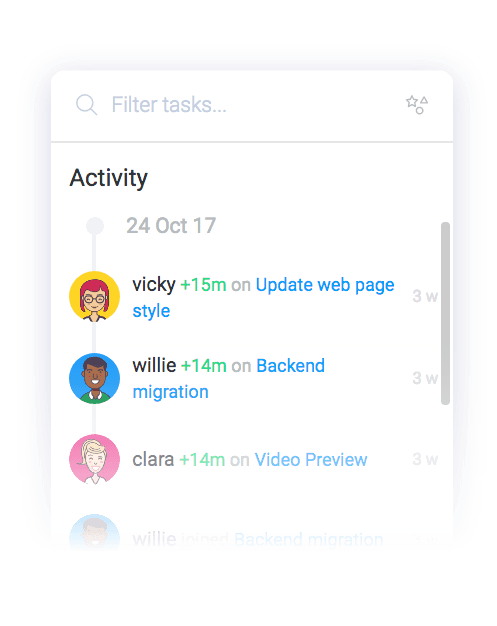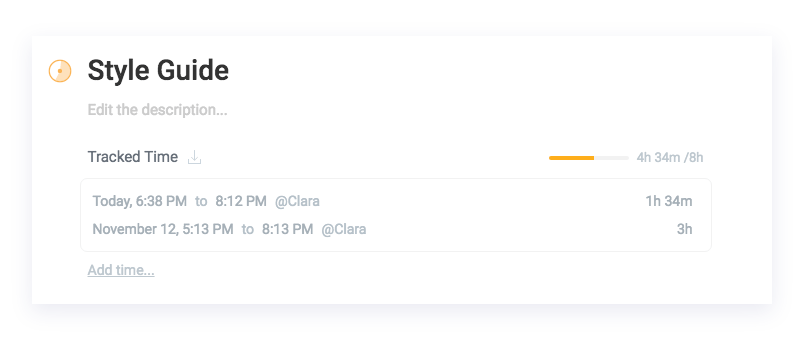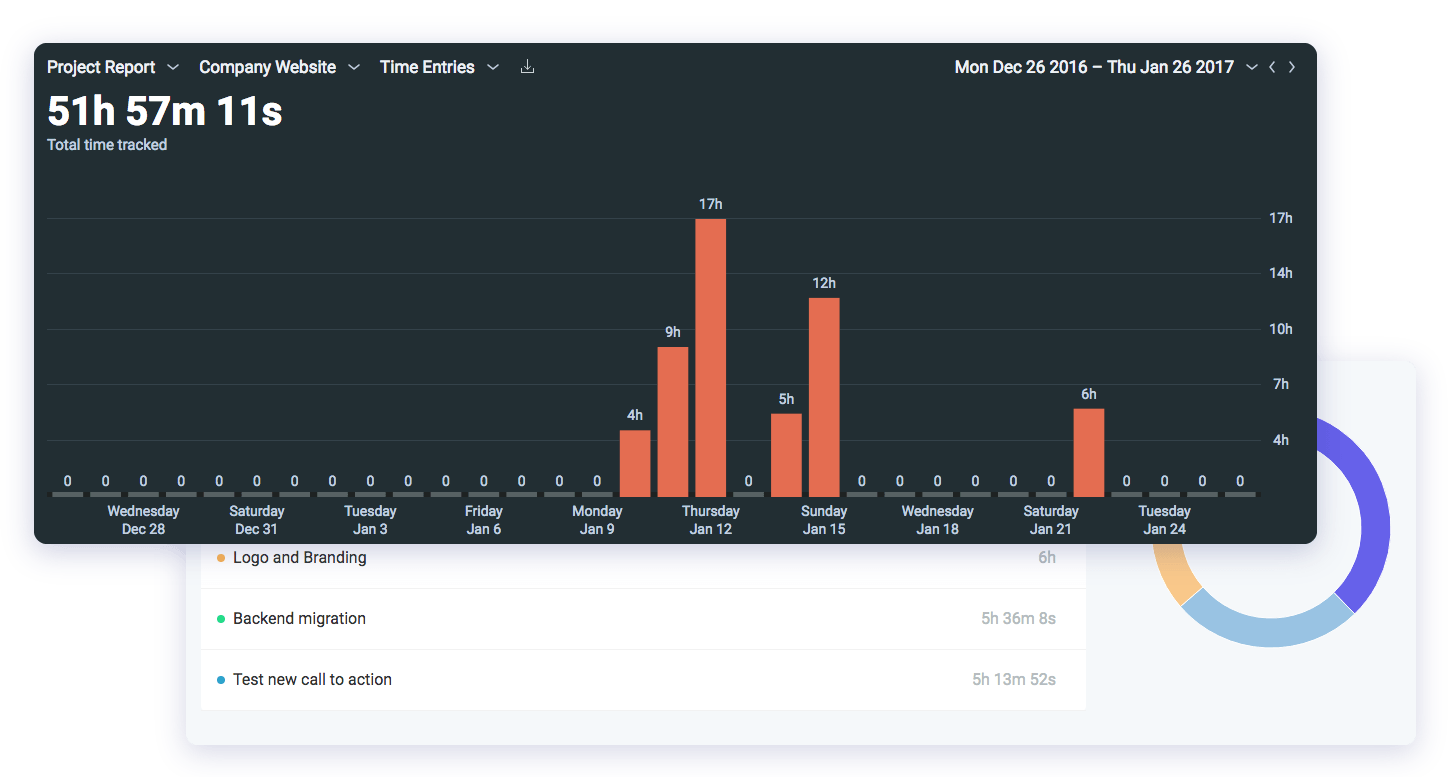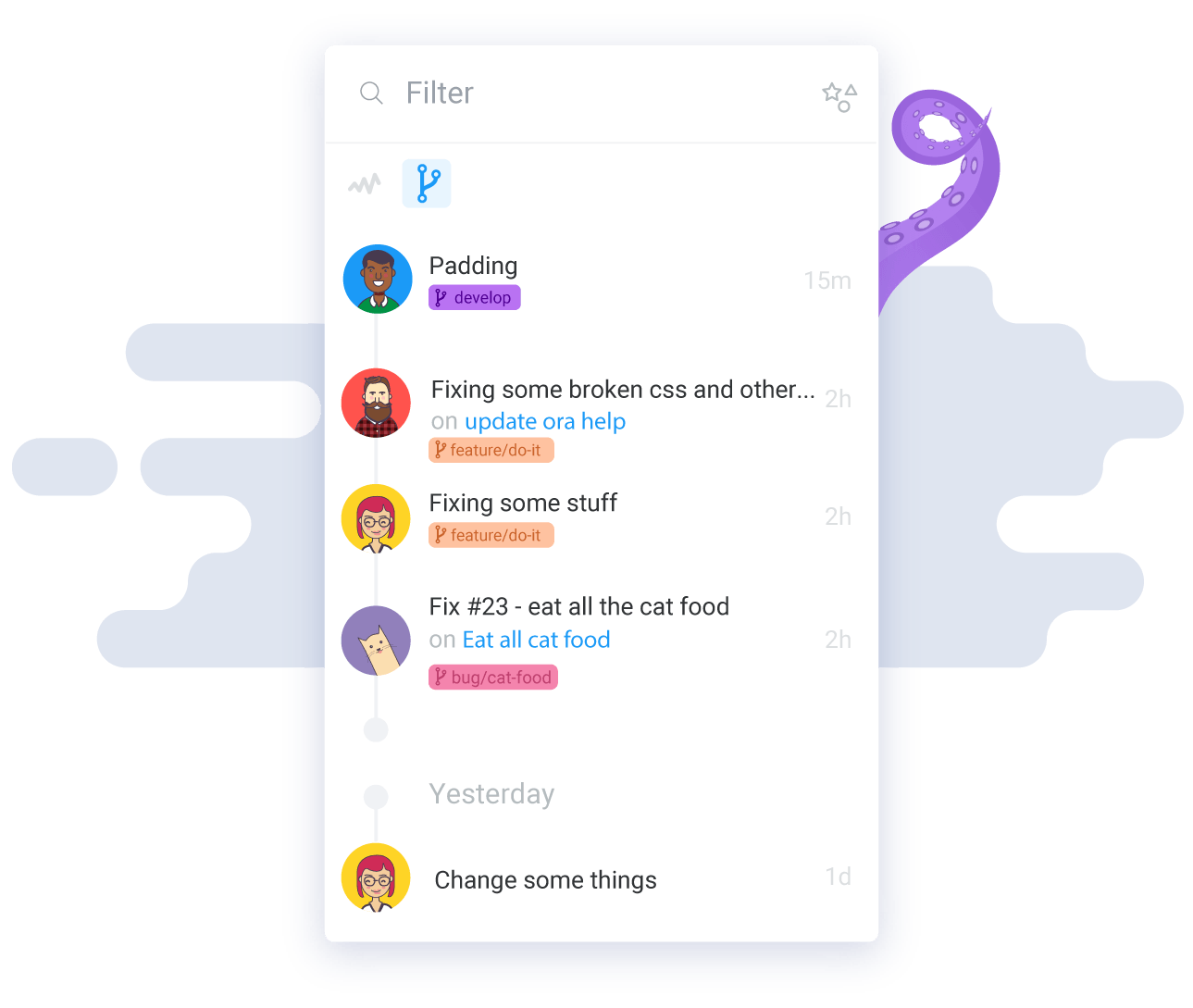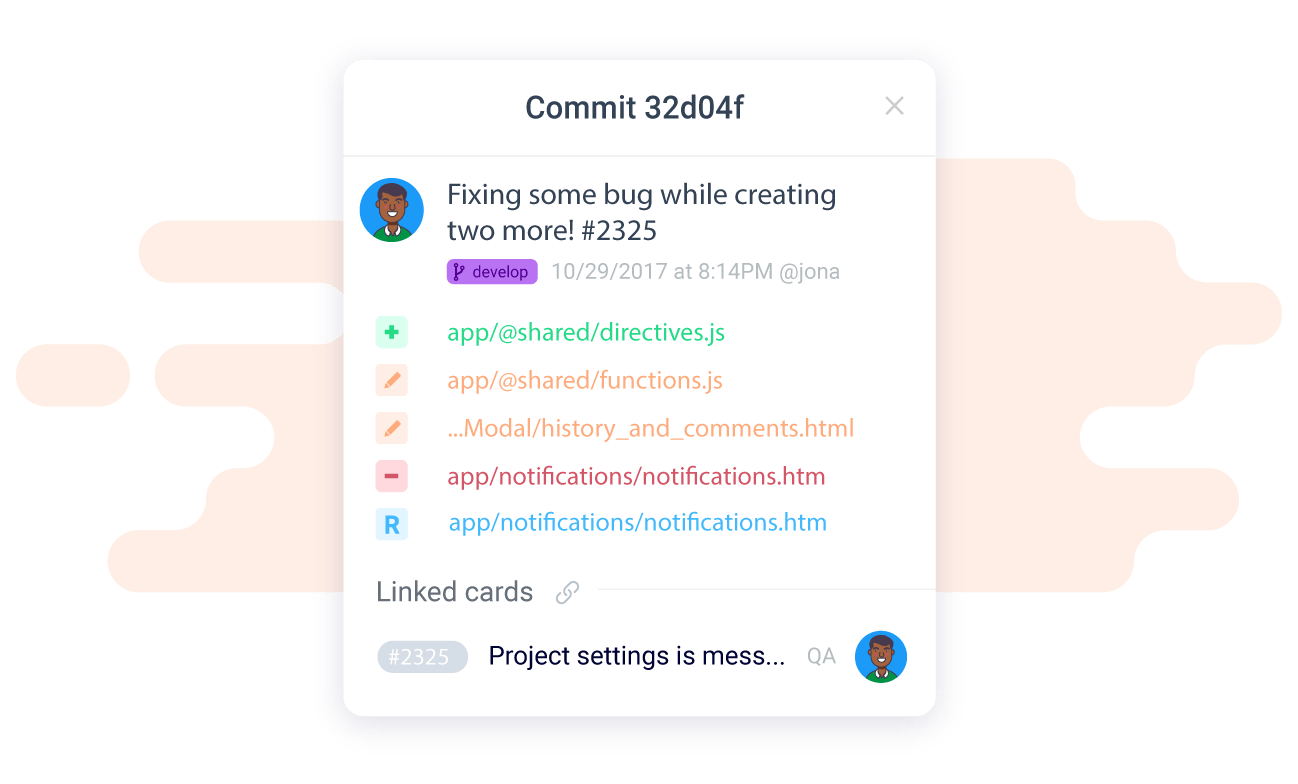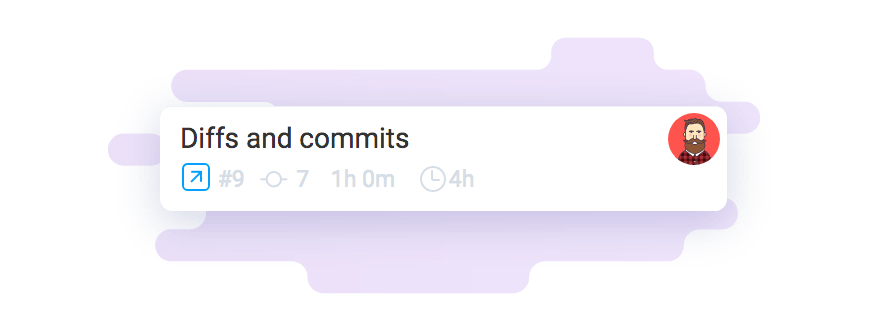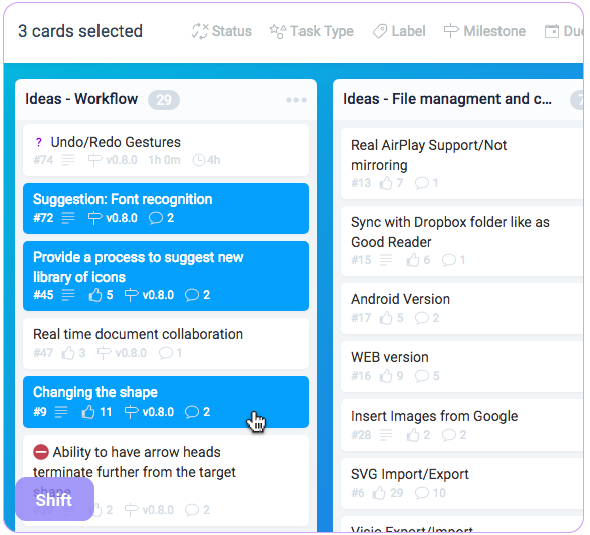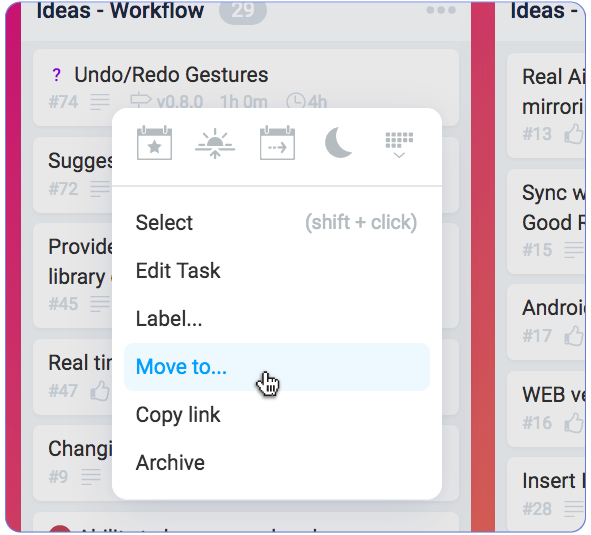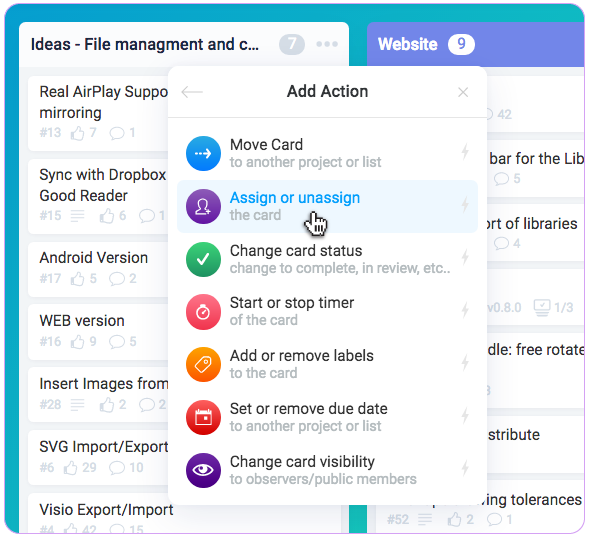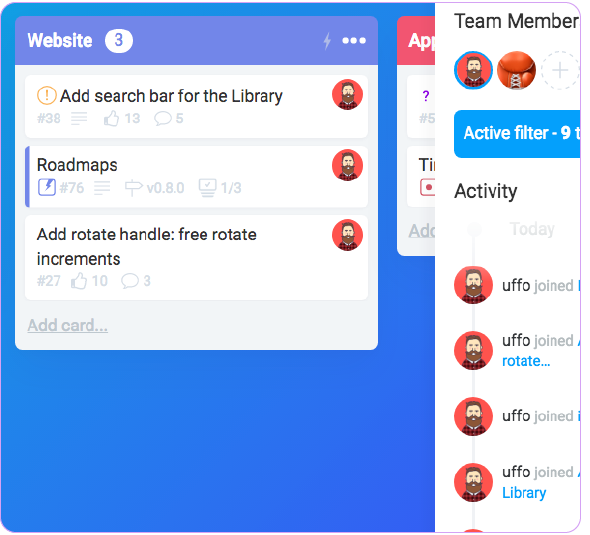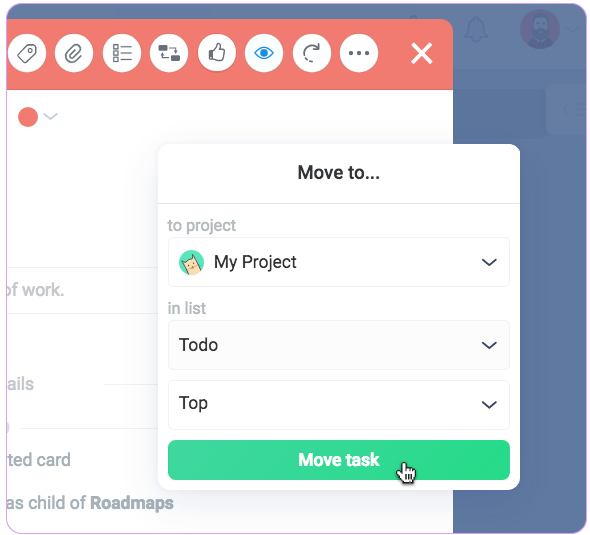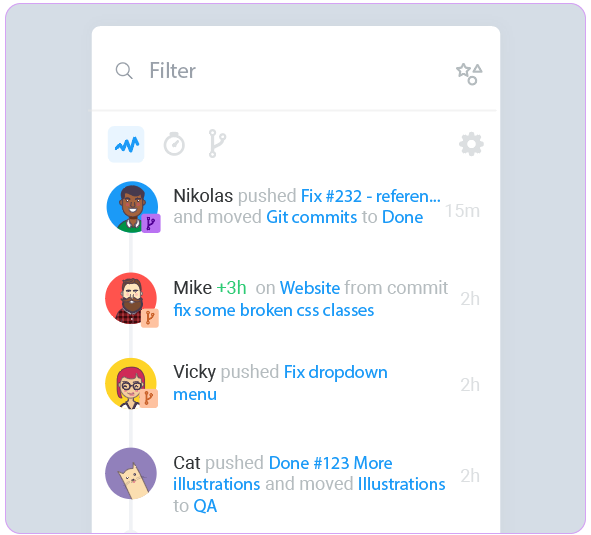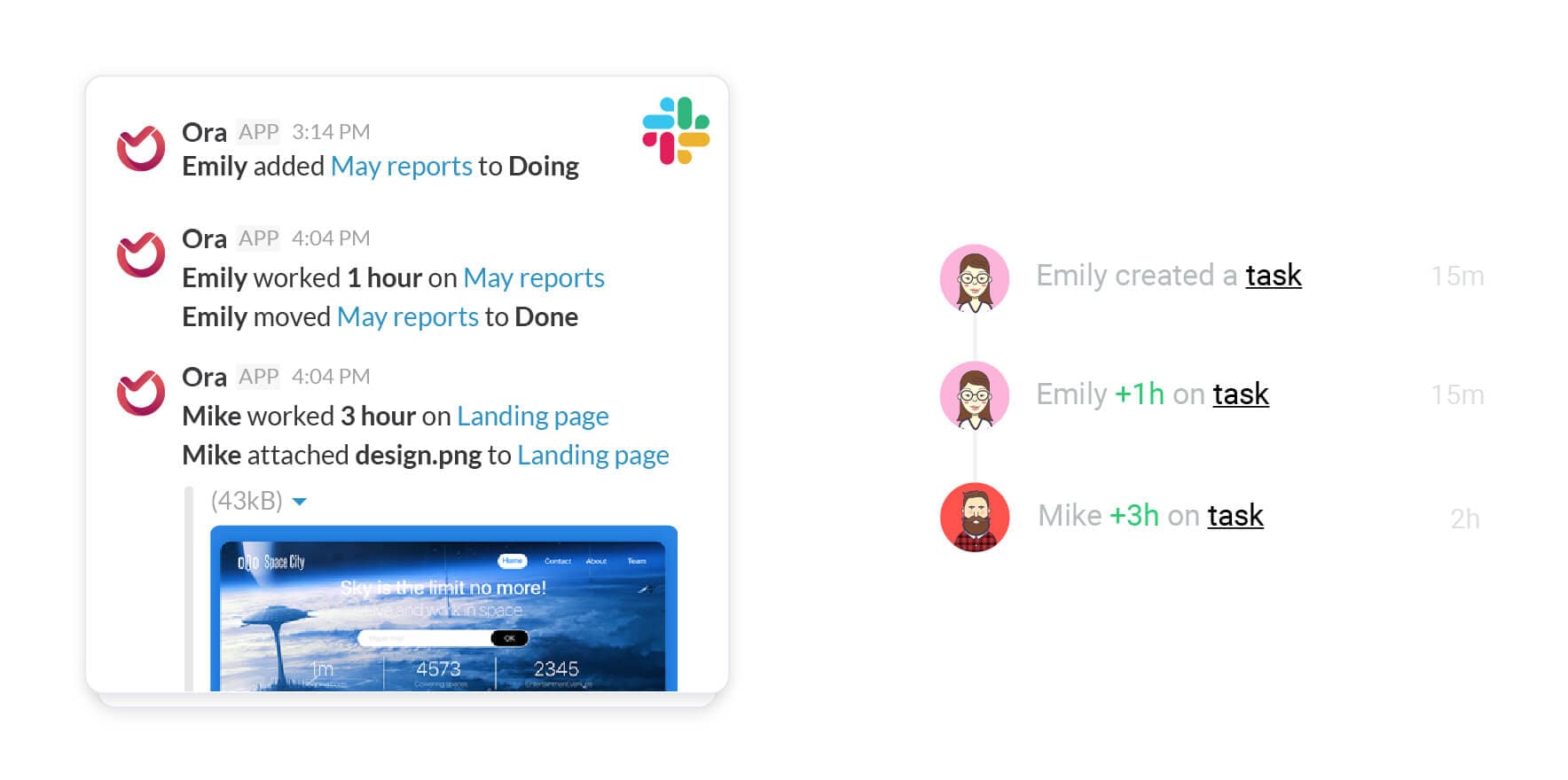För oss handlar det inte om funktioner,
Det handlar om att göra det möjligt för dig att bli mer produktiv!
Att använda Ora är som att slå på produktiviteten i teamet.
Som människor som får saker gjorda vill vi att våra verktyg ska vara enkla och minimalistiska så att vi kan fokusera på det som är viktigt. Men vi vill också att våra verktyg ska vara kraftfulla och anpassningsbara. Med Ora börjar du enkelt och kan sedan slå på de funktioner du behöver.
Lista
En lista är en samling kort/uppgifter. Du kan ha så många listor som du vill i ett projekt. Några exempel är en lista med uppgifter, en inköpslista eller bara en lista med felrapporter.
Tabellvy
Med en rutnät- eller tabellvy kan du visa ett projekt som ett kalkylblad. Detta är användbart för att fokusera på viktiga attribut och för att snabbt skriva in data i olika rader och arbeta med anpassade fält.
Kanban-tavla
Kanban är en lista med listor och kort som du kan dra och släppa själv eller tillsammans med ditt team. Bästa sättet att vara flexibel.
Detaljer om kortet
All information som du behöver - för dig och ditt team i en vacker detaljvy. Med stöd för bilagor, markdown, kommentarer, @mentions, tidsuppföljning, checklistor, förfallodatum och många andra praktiska saker som du kan behöva för att hålla alla välinformerade.
![]()
Deluppgifter
Dela upp uppgifterna i mindre deluppgifter genom att skapa checklistor i kortet.
![]()
Hänvisningar
Få någons uppmärksamhet genom att nämna honom i en kommentar på kortet.
![]()
Tid på banan
Spåra tid för uppgifter eller logga den manuellt
![]()
Bilaga
Bifoga en bild eller ett dokument till ett kort genom att dra det in i kortet.
![]()
Förfallodagar
Ange förfallodagar och missa aldrig en deadline
![]()
Tilldela och samarbeta
Dela projekt och tilldela dina lagkamrater ett kort
![]()
Meddelanden
Få meddelande när viktiga saker händer
![]()
Kommentarer
Diskutera allt med alla på ett kort
![]()
Milstolpar
Det är bra att ha några mål för projektet. Organisera uppgifterna i milstolpar
![]()
Etiketter
Lägg till mer sammanhang i dina kort och uppgifter
![]()
Uppdragsrelationer PRO
Identifiera hinder och blockerande uppgifter
![]()
Frågan om automatisk stängning
Stänga eller referera problem från commits
![]()
Markdown
Stänga eller referera problem från commits
![]()
Uppgift upprepa PRO
Ange en uppgift som återkommande under önskad tidsperiod.
![]()
Kodens framhävande
Lägg till vackra kodutdrag i din beskrivning
![]()
Vy över agendan
Arbetar du med ett dussintal projekt? Få alla dina uppgifter från olika projekt på ett och samma ställe. Schemalägg och planera efter förfallodag. Agendan, som tidigare hette "Mina uppgifter", visar arbete som tilldelats dig eller dina lagkamrater.
![]()
I Inkorgen hamnar alla uppgifter utan förfallodatum. Planera dem och låt oss få lite arbete gjort!
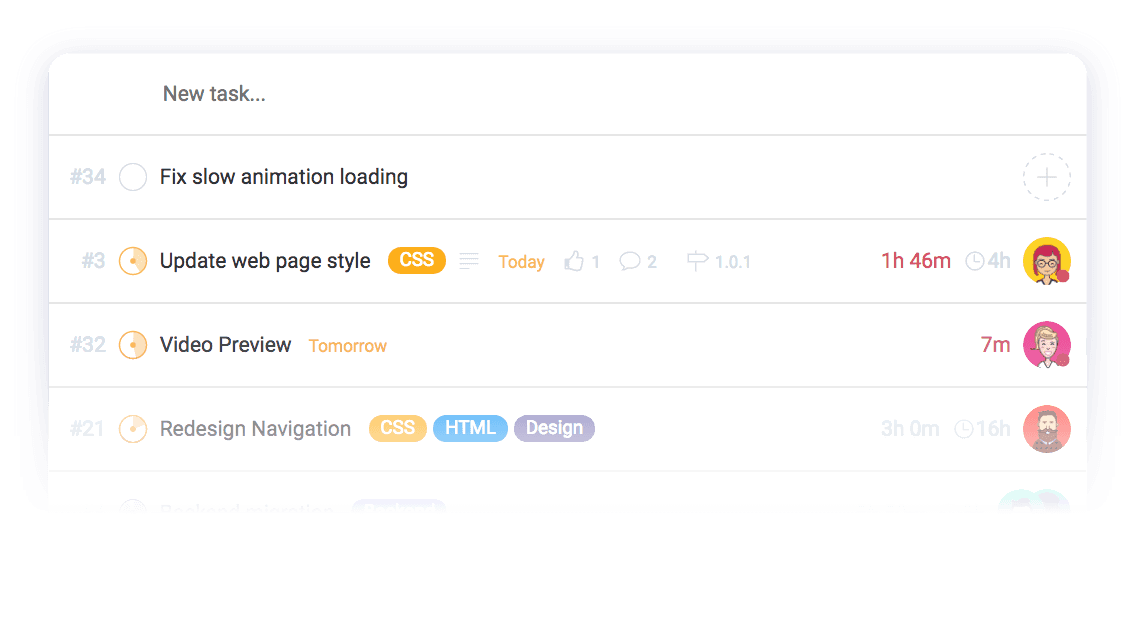
Spårningstiden i Ora är utmärkt, men det är mer än så. Du visar hela teamet vad du gör för tillfället. Och ungefär när du kommer att vara klar med det. Du registrerar också den tid som behövs för en sådan uppgift för framtida referens.
Spårad tid och all projektaktivitet registreras. Alla kan se vad som händer i realtid. Tiden kommer också att visas i Slack om du aktiverar integrationen. Denna transparens minimerar onödiga möten och samtal.
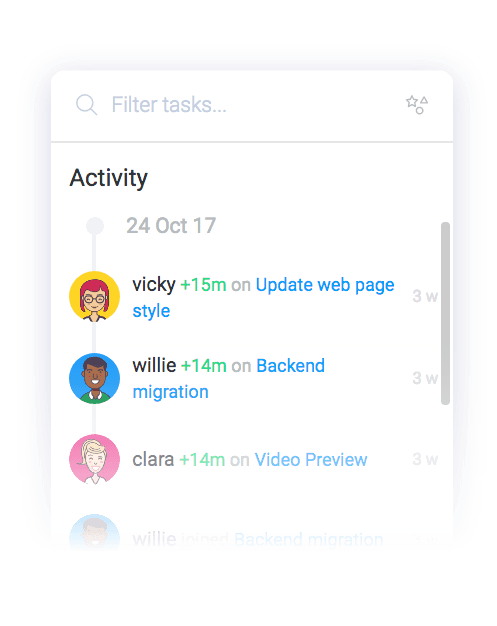
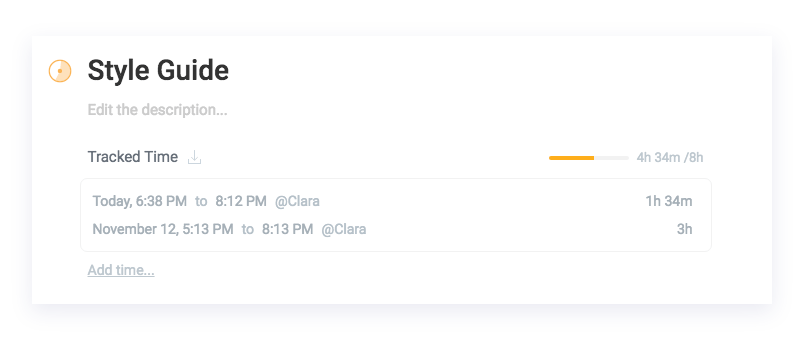
Du kan hantera alla tidsangivelser, lägga till tid manuellt eller ladda ner en CSV-fil med alla tidsangivelser i uppgiften.
Vackra rapporter om all tid som spåras för en medlem, ett projekt eller hela organisationen kan hittas och laddas ner i rapportsektionen.
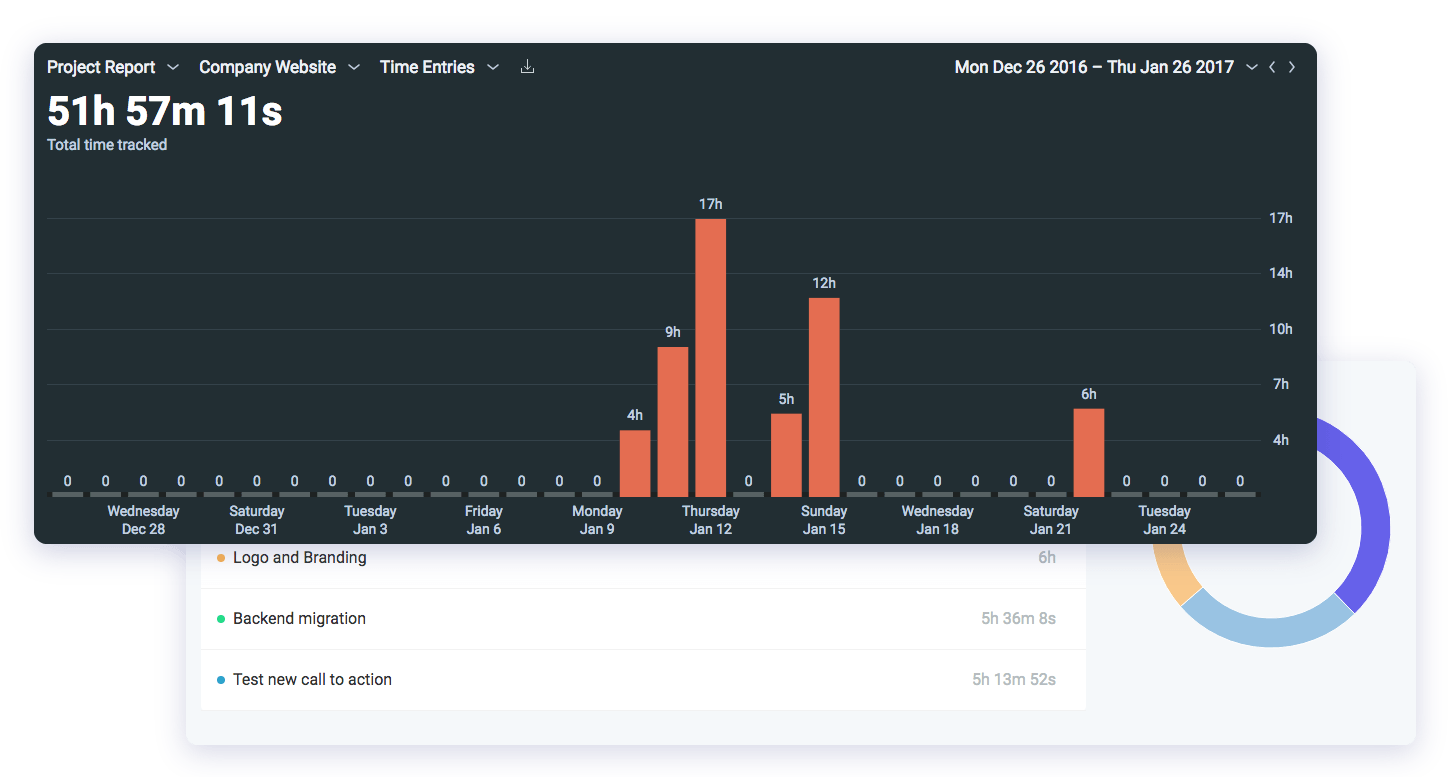
Observatörer PRO / Offentliga projekt
Skapa en offentlig färdplan som du kan visa för dina användare eller bjuda in kunder till dina projekt som observatörer. Ora är utmärkt för samarbete. Icke-teammedlemmar kan förhandsgranska, rösta och kommentera uppgifter i ditt projekt. Den ser precis ut som vår färdplan.
![]()
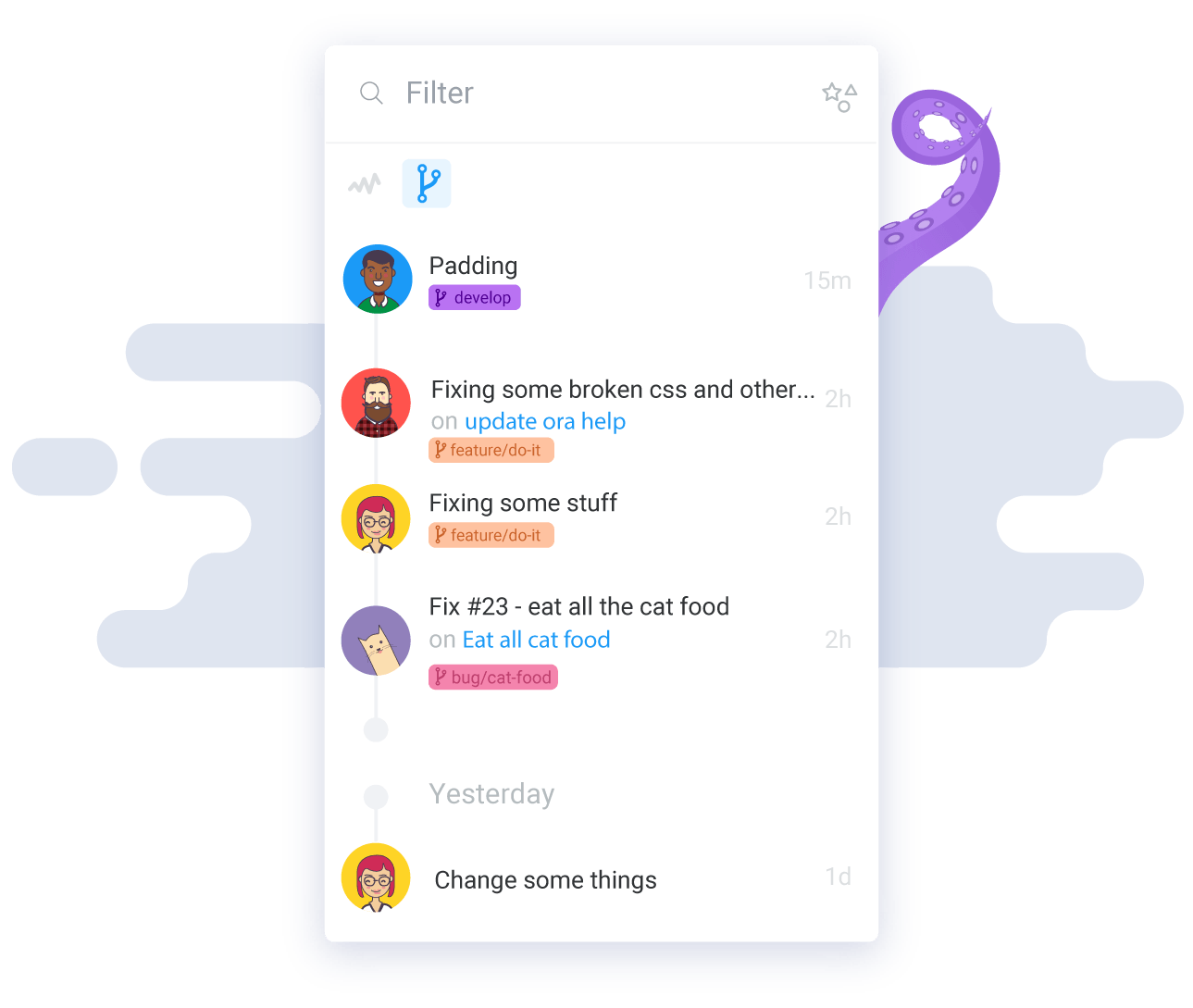
Alla dina ändringar kommer att visas i ditt projekt. Du kommer att kunna se vilken uppgift denna överföring gäller och vilka ändringar som gjorts.
Om du klickar på en commit i Ora, oavsett om den finns i aktiviteten eller i uppgiften, kan du se detaljer om ändringarna. Tillagda, borttagna, ändrade filer och till och med en diff.
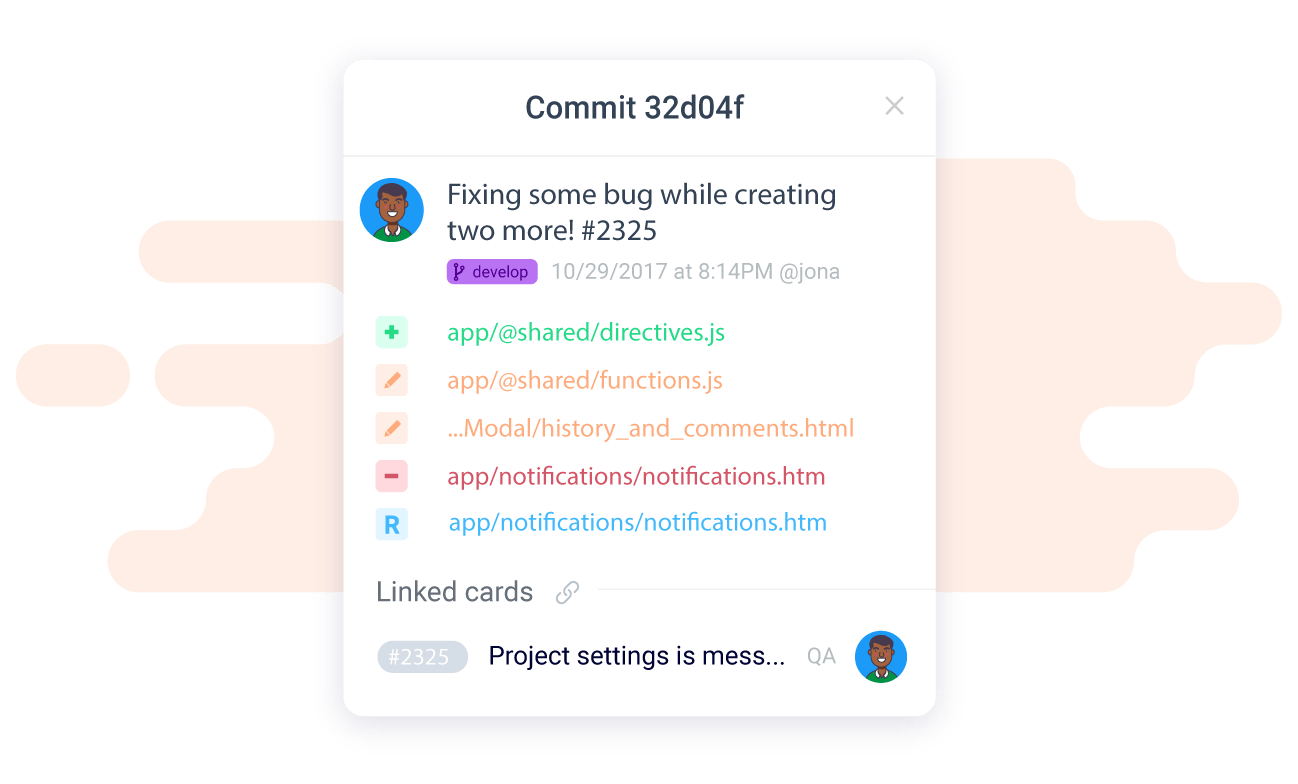
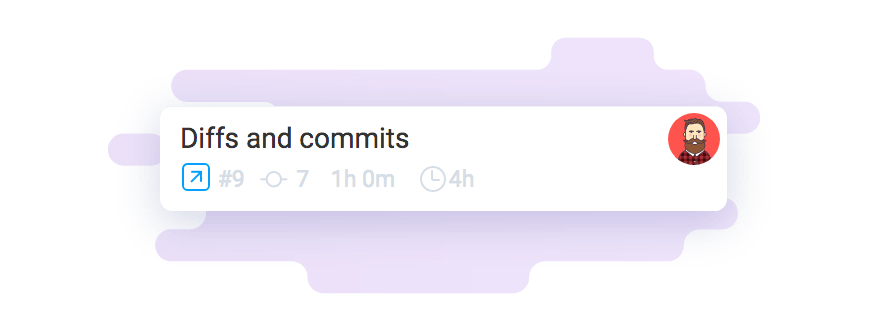
Alla uppdragsreferenser visas på kortet och inuti det.
Flera val
Shift + klicka för att välja flera kort och göra ändringar i dem.
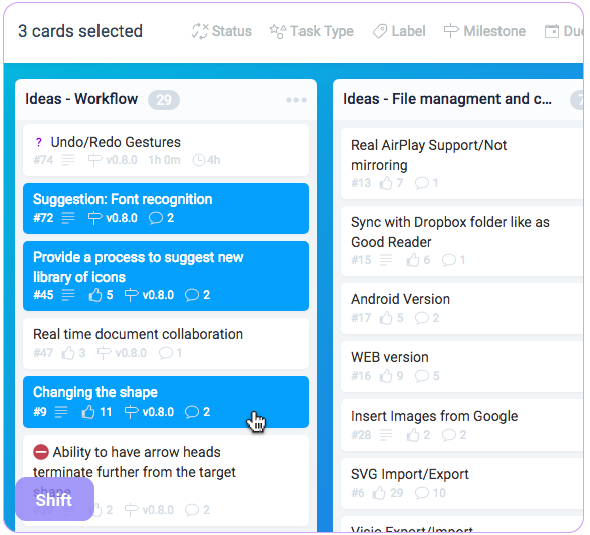
Kontextmeny
Högerklicka för att få tillgång till de vanligaste åtgärderna utan att öppna ett kort.
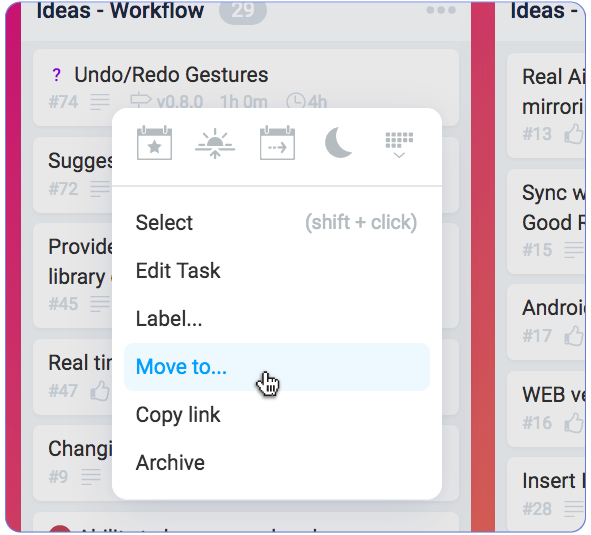
Förteckning över åtgärder PRO
Aktivera automatiska åtgärder som utförs när en uppgift flyttas till en specifik lista.
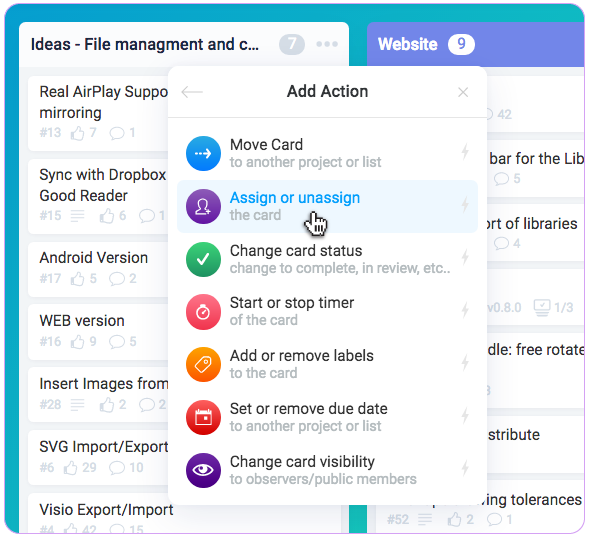
Filter
Detta är de uppgifter som du söker... Filtrera uppgifter efter id, titel, etikett, milstolpe, typ osv...
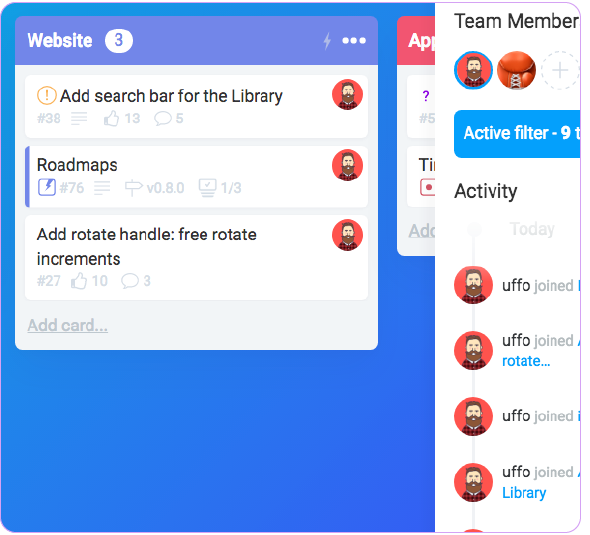
Flytta/dubblera kortet
Flytta ett kort från ett projekt till ett annat eller kopiera det. Ett bra sätt att dela upp stora projekt!
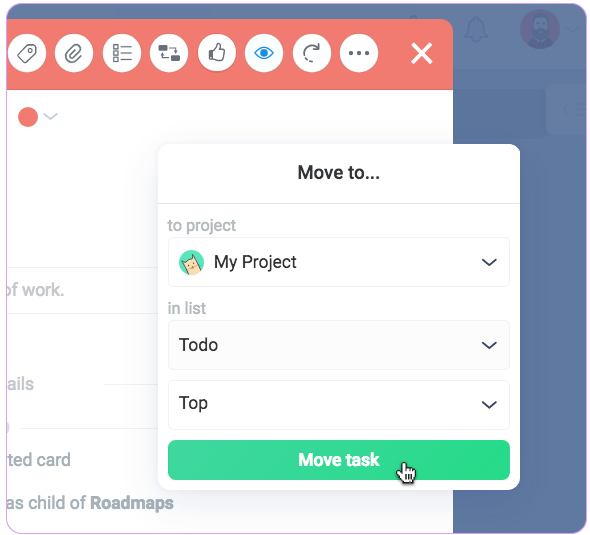
Stäng med ett åtagande
Referera uppgifter från Git och avsluta dem med ett meddelande om överlämning
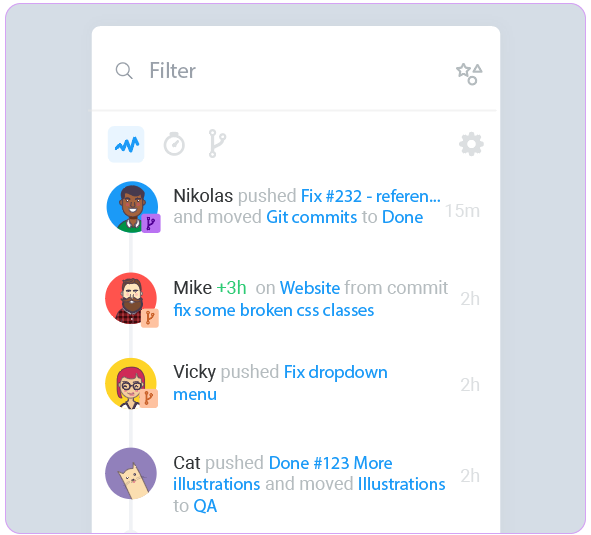
Anslut med Slack
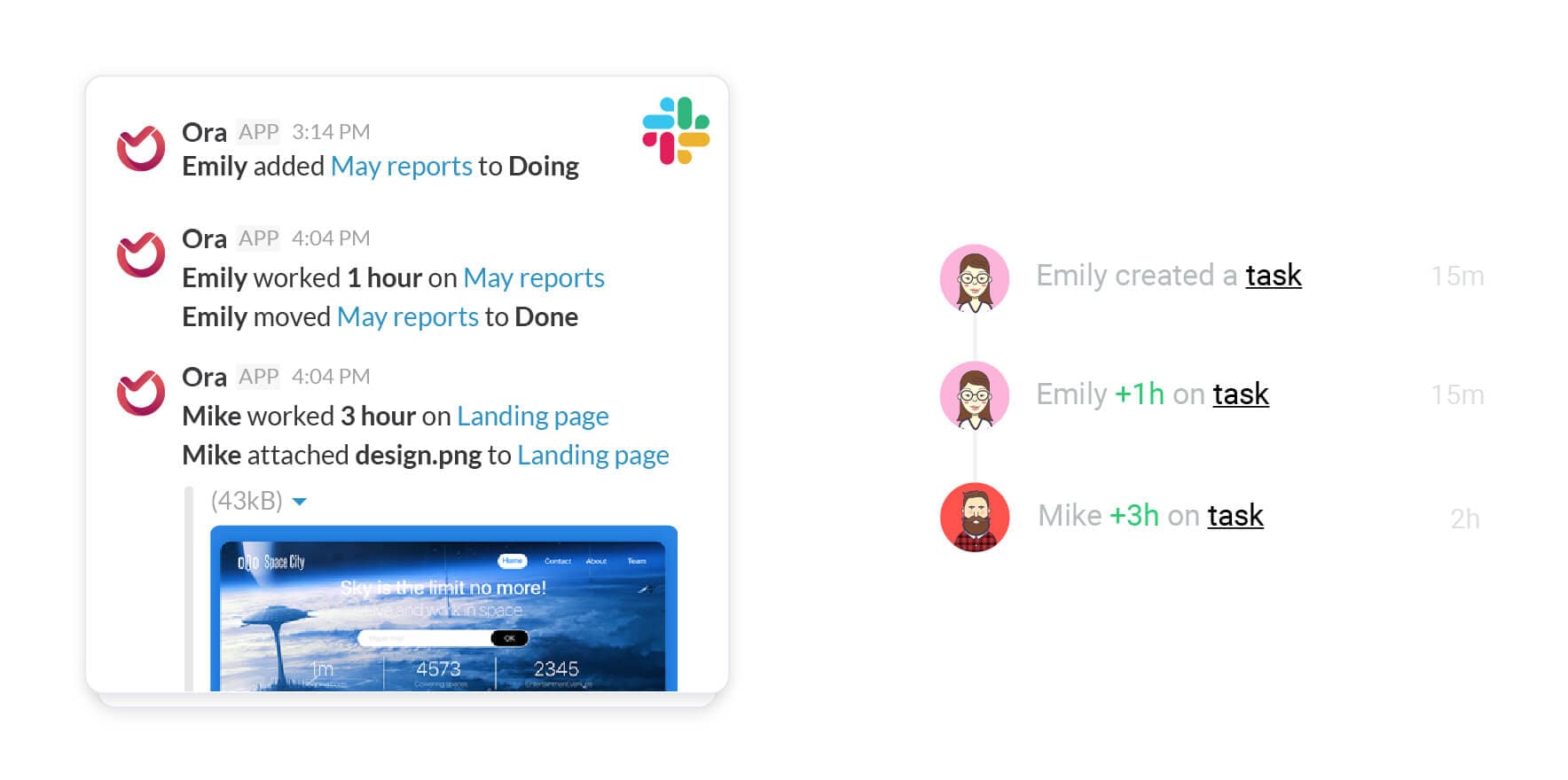
"Med Ora kan du hålla koll på hur ett projekt fortskrider genom att skicka uppdateringar till Slack-kanaler när aktivitet sker i Ora-uppgifter och projekt.